Samsung AllShare - jak przesyłać pliki, filmy i muzykę bezprzewodowo?
Samsung AllShare może nie jest tak popularny i zaawansowany technicznie jak AirPlay firmy Apple, ale jest szeroko stosowany do bezprzewodowego udostępniania treści multimedialnych pomiędzy urządzeniami noszącymi dumnie logo słynnego południowokoreańskiego giganta.
Co to jest?
Dzięki tej funkcji z łatwością możesz oglądać na dużym ekranie telewizora filmy lub zdjęcia, które zostały zrobione zaledwie kilka minut temu przez wbudowaną kamerę Twojego smartfona, a także słuchać ulubionych utworów muzycznych. Będzie to wymagało od Ciebie bardzo niewielkiego wysiłku: wystarczy kilka kliknięć niezbędnych przycisków.
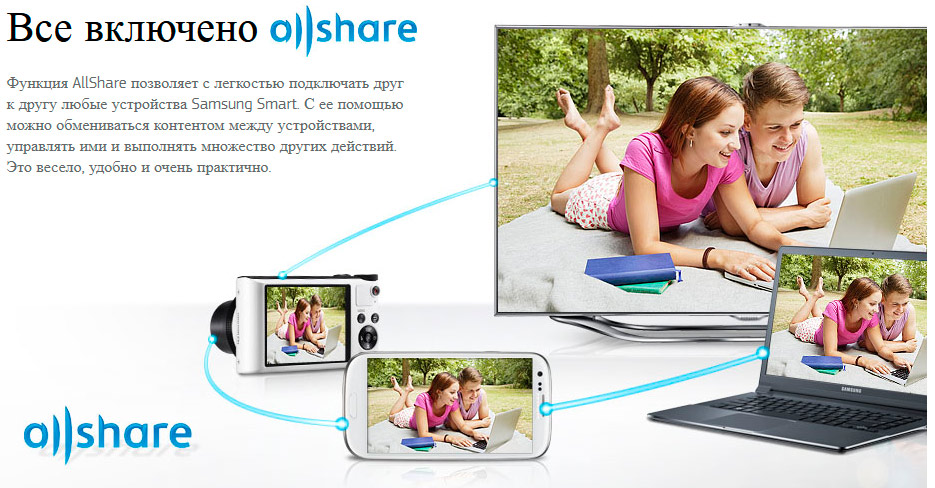
Ta funkcja potencjalnie pozwala na wymianę plików pomiędzy komputerami stacjonarnymi, telefonami, telewizorami i tabletami, ale najłatwiej jest zapewnić komunikację pomiędzy smartfonami Galaxy (na przykład S II lub S III) a markowymi odbiornikami Smart TV. Faktem jest, że moduł All Share jest już wbudowany w te urządzenia, dzięki czemu można wymieniać między nimi treści multimedialne bez dodatkowego zakupu sprzętu czy instalowania specjalnego oprogramowania.
Jeśli jesteś jednym z tych szczęśliwców, skonfigurowanie połączenia bezprzewodowego nie zajmie dużo czasu i będziesz mógł cieszyć się oglądaniem rodzinnych zdjęć lub filmów na ogromnym ekranie w swoim salonie.
Przyjrzyjmy się instrukcjom krok po kroku dotyczącym konfiguracji takiej giełdy.
1. Skonfiguruj na swoim smartfonie
![]()
Konfiguracja na Galaxy S3
Przede wszystkim upewnij się, że Twój smartfon i SMART TV są podłączone do wspólnej domowej sieci Wi-Fi i są ze sobą bezpiecznie zsynchronizowane. W przeciwnym razie nie będzie możliwości nawiązania między nimi komunikacji i zapewnienia bezproblemowej transmisji treści medialnych.
- Wchodzimy do menu smartfona. Przejdź kolejno do zakładek Ustawienia, Więcej ustawień, Urządzenia w pobliżu i aktywuj opcję Udostępnianie plików.
- Uruchamiamy wbudowaną aplikację AllShare, która powinna znaleźć się na liście preinstalowanych programów. Jeśli aktywujesz tę funkcję po raz pierwszy, będziesz musiał przejść procedurę rejestracji, czyli założyć własne konto. Jeśli korzystałeś już wcześniej z AllShare, to aby zalogować się do systemu wystarczy, że w specjalnych okienkach wpiszesz swój nick (adres e-mail) i hasło.
2. Konfigurowanie inteligentnego telewizora

AllShare Graj na smart TV
- Włączamy „inteligentnego” Samsunga. Za pomocą wielokolorowego przycisku umieszczonego na środku pilota (być może przycisku z napisem Smart Hub) aktywujemy autorską usługę Smart Hub, która zapewnia nam dostęp do różnych przydatnych aplikacji multimedialnych.
- Aktywuj aplikację AllShare Play. Aby się zalogować należy nacisnąć czerwony przycisk z literą A na pilocie. W wyświetlonym oknie usługi wprowadź wszystkie dane niezbędne do zalogowania się do własnego konta.
Demonstracja technologii w SGS III
3. Skonfiguruj wymianę treści multimedialnych pomiędzy swoimi urządzeniami
Istnieją dwa sposoby przesyłania strumieniowego filmów, zdjęć i motywów muzycznych do różnych urządzeń.
Używanie Samsung SmartTV jako urządzenia podstawowego
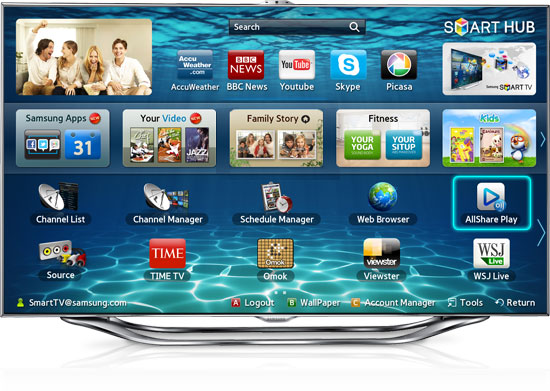
Korzystanie z AllShare w telewizji
W takim przypadku smartfon można odłożyć na bok, a przeglądanie i słuchanie treści multimedialnych zapisanych w jego pamięci odbywa się poprzez interfejs telewizora. Zastosowana technologia domowej sieci lokalnej DLNA pozwoli Ci przeglądać i zarządzać zawartością pamięci Twojego smartfona bezpośrednio z pilota.
Wystarczy, że wybierzesz jedną z kategorii oferowanych przez aplikację AllShare (zdjęcia, wideo lub dźwięk), a następnie wskażesz swój smartfon na liście dostępnych urządzeń. Następnie na ekranie telewizora pojawią się wszystkie pliki multimedialne należące do tej kategorii.
Jeśli masz wysokiej jakości sieć bezprzewodową, treści będą przesyłane do Twojego telewizora szybko i niezawodnie. Do oglądania zdjęć można wykorzystać przewijanie sekwencyjne lub funkcje specjalne (aktywowane przyciskiem Narzędzia) preinstalowane w telewizorze (pokaz slajdów, obracanie, efekty dodatkowe, powiększanie).
Podczas odtwarzania muzyki na ekranie wyświetlana jest okładka albumu, a sama aplikacja pozwala odtwarzać sekwencyjnie całą playlistę lub tylko ulubione tematy. Możesz zarządzać swoją biblioteką audio za pomocą tego samego przycisku Narzędzia.
Używanie smartfona jako urządzenia podstawowego

Allshare na smartfonie Samsung
Jest to najczęściej używany sposób oglądania multimediów na dużym ekranie. Aby osiągnąć stabilny transfer danych, należy najpierw zalogować się na swoje konto na obu urządzeniach, a także zadbać o niezawodne połączenie Wi-Fi pomiędzy nimi.
Aby przesyłać treści multimedialne, musisz aktywować na swoim smartfonie konkretny klip wideo lub audio, motyw muzyczny lub zdjęcie, które chcesz wysłać do swojego SMART TV. W prawym górnym rogu wyświetlacza pojawi się specjalna ikona w postaci ikony monitora, która zasygnalizuje, że wybrany przez Ciebie plik można przesłać na urządzenie zewnętrzne. Po kliknięciu ikony rozpocznie się automatyczna transmisja pliku.
Wyświetlając treści, możesz wykorzystać swój smartfon jako pilota, inicjując szybkie przewijanie wideo, zmianę głośności dźwięku czy rozmiaru obrazu.
Warto dodać, że nawet jeśli nie posiadasz jeszcze telewizora Samsung SmartTV, nadal możesz cieszyć się bezprzewodowym przesyłaniem danych ze smartfona Galaxy do prostszego odbiornika LCD. Aby to zrobić, musisz kupić w sklepie adapter bezprzewodowy AllShare Cast i podłączyć go do telewizora.
Gdy Twój smartfon nawiąże połączenie z adapterem, będziesz mógł oglądać obraz z ekranu swojego mobilnego gadżetu na dużym ekranie telewizora.
Bardziej szczegółowe informacje na temat tej technologii można znaleźć na oficjalnej stronie Samsunga.






